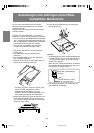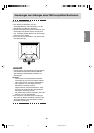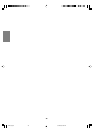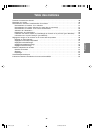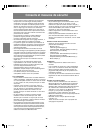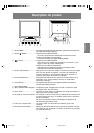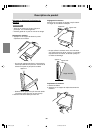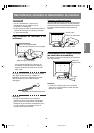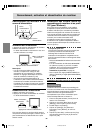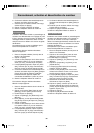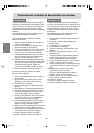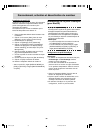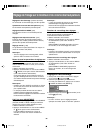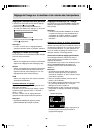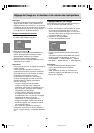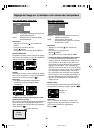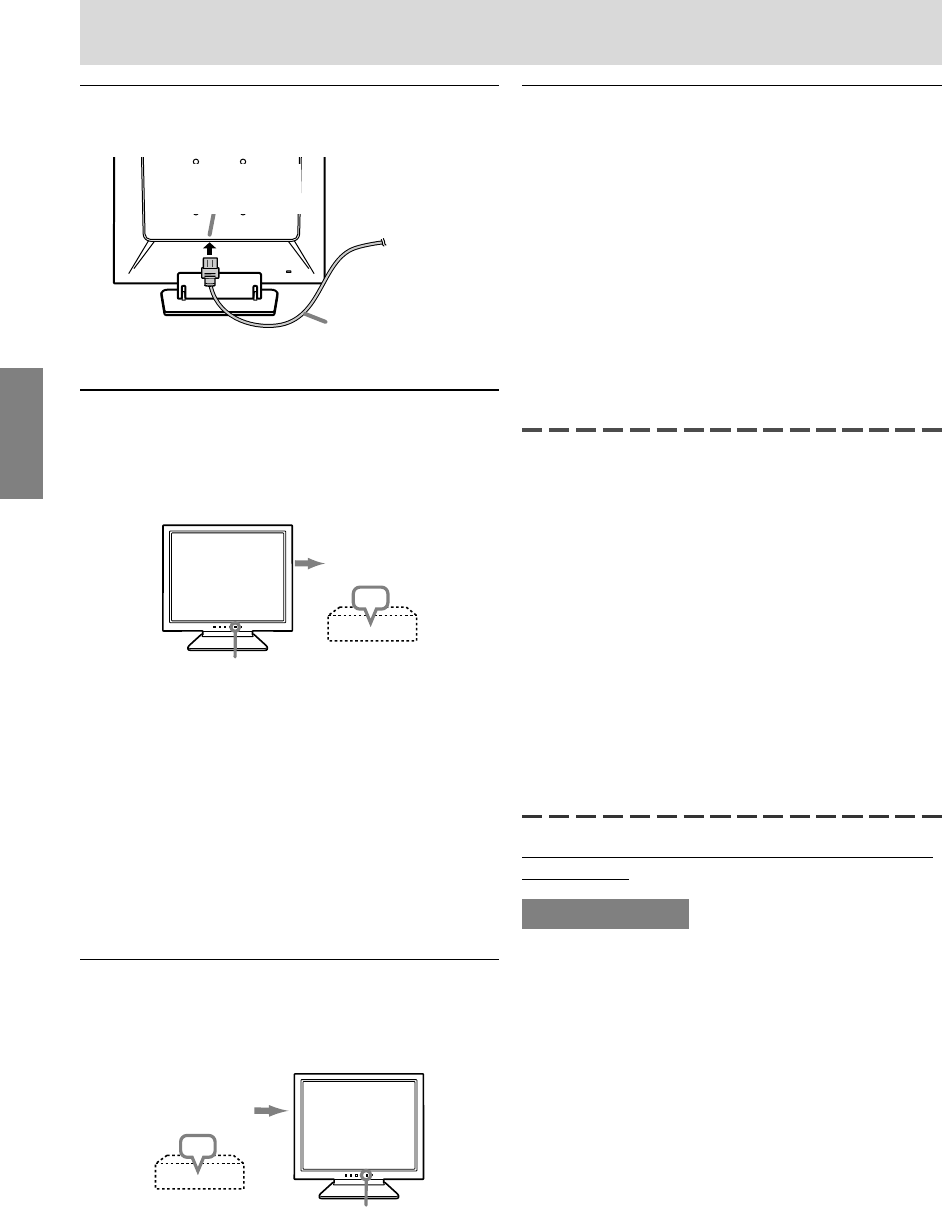
52
Installation des fichiers relatifs au
paramétrage du moniteur et au profil
ICC (pour Windows)
En fonction du type d'ordinateur ou du système
d'exploitation, il peut parfois s'avérer nécessaire
d'utiliser l'ordinateur pour consulter les paramètres
relatifs à la configuration du moniteur. Si c'est le cas,
il convient de procéder comme suit pour installer sur
l'ordinateur les fichiers relatifs à la configuration du
moniteur. (Le nom des commandes et les
procédures peuvent varier en fonction du type
d'ordinateur ou du système d'exploitation. Veiller à
suivre le propre mode d'emploi de l'ordinateur tout en
lisant ce qui suit.)
A propos du profil ICC
Le profil ICC (International Color Consortium) est
un fichier qui décrit les caractéristiques de
l'affichage des couleurs du moniteur LCD.
L'utilisation d'une application compatible avec un
profil ICC permet de réaliser un affichage très fidèle
des couleurs.
- Windows 98/2000/Me/XP utilisent tous les trois le
profil ICC.
- Lors de l'installation de Windows 98/2000/Me/
XP (décrite ci-après), le profil ICC s'installe
également. Si l'on veut uniquement installer le
profil ICC, il faut se reporter à la section
Installation du profil ICC à la page 55.
- Avec un profil ICC, régler [DISPLAY MODE] sur
[STD] ou [OFFICE], et régler [WHITE BALANCE]
sur [STD].
Installation des fichiers relatifs au paramétrage
du moniteur
Pour Windows 95
Installation des fichiers relatifs au paramétrage du
moniteur sous Windows 95. Les messages Windows
mentionnés dans le mode d'emploi suivant se
réfèrent à la version anglaise de Windows.
Les explications qui suivent considèrent que le
lecteur de disquettes est le "lecteur A".
1. Placer la disquette utilitaire (fournie) dans le
lecteur A de l'ordinateur.
2. Cliquer sur le bouton [Start]. Dans le menu
[Settings], choisir l'option [Control Panel].
3. Double-cliquer sur [Display].
4. Cliquer sur [Settings], sur [Advanced
Properties], et sur [Monitor], et enfin sur
[Change].
5. Cliquer sur [Have disk], confirmer que le [Copy
manufacturer's files from:] est [A:] et ensuite
cliquer sur [OK].
Raccordement du moniteur à une
source d'alimentation
Activation de l'alimentation
1.Appuyer sur le bouton d'alimentation du moniteur.
2.Mettre l'ordinateur sous tension.
La diode d'alimentation s'allumera en vert, et le
moniteur affichera une image.
ON
Remarques :
- Lors de la toute première installation du
moniteur, ou après avoir changé un des
paramètres de la configuration du système,
effectuer un réglage automatique de l'écran
avant de commencer l'utilisation. (p.57)
- En fonction du système d'exploitation de
l'ordinateur, il peut s'avérer nécessaire d'utiliser
l'ordinateur pour installer l'information relative à
l'installation du moniteur. Si c'est le cas, procéder
comme suit pour installer l'information relative à
l'installation du moniteur.
Désactivation de l'alimentation
1.Mettre l'ordinateur hors tension.
2.Appuyer sur le bouton d'alimentation du moniteur.
La diode d'alimentation s'éteind.
OFF
Si le moniteur devait ne pas être utilisé pendant
une période de temps prolongée, s'assurer que la
prise d'alimentation est débranchée de la prise
secteur murale.
Raccordement, activation et désactivation du moniteur
Cordon
d'alimentation
secteur
Borne
d'alimentation
Appuyer sur le bouton d'alimentation.
Mettre l'ordinateur
sous tension.
Appuyer sur le bouton d'alimentation.
Mettre l'ordinateur
hors tension.
T15A4_frz.p65 3/14/2003, 5:33 PM52